Како да отпремите фотографије у Гоогле фотографије на Андроид, иПхоне, ПЦ
Мисцелланеа / / April 08, 2023
Гоогле слике су приватне подразумевано и то га чини једним од најбољих сервиса за складиштење фотографија. Ако сте желели да додате фотографије у Гоогле фотографије, на правој сте страници. Овде ћемо вам рећи како да отпремите фотографије у Гоогле фотографије са Андроид-а, иПхоне-а и рачунара.

Можете да користите Гоогле слике да бисте прегледали фотографије, направили резервне копије слика или ручно сачували изабране фотографије у складишту у облаку. Све ове ствари чине Гоогле фотографије разликује од ваше обичне галеријске апликације. Хајде да проверимо различите начине за чување фотографија у Гоогле фотографијама.
Како да отпремите фотографије на Гоогле фотографије са мобилног телефона
Постоје два начина на која можете да додате слике у Гоогле фотографије са Андроид или иОС уређаја. У првом методу можете омогућити Функција резервне копије који ће аутоматски отпремити постојеће и све нове фотографије или видео записе у Гоогле фотографије.
Међутим, ако не желите да додате све фотографије у Гоогле фотографије, можете користити други метод ручног отпремања изабраних фотографија. Хајде да проверимо кораке за обе методе.
Метод 1: Како аутоматски отпремити све фотографије у Гоогле фотографије
Корак 1: Отворите апликацију Гоогле слике на свом мобилном телефону.
Корак 2: Додирните икону слике профила у горњем десном углу.
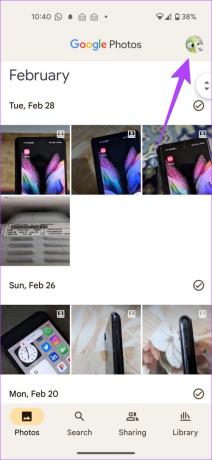
Корак 3: Додирните подешавања за фотографије, а затим резервну копију.
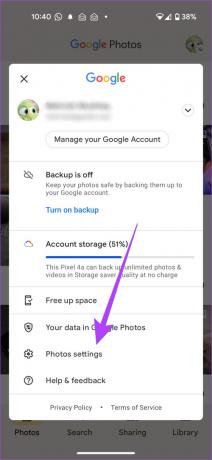

Белешка: Ваш иПхоне може тражити дозволу за приступ фотографијама. Идите на иПхоне подешавања > Приватност > Фотографије. Омогућите прекидач поред Гоогле фотографија.
4. корак: Омогућите прекидач поред резервне копије. Изаберите подешавања резервних копија за своје фотографије.
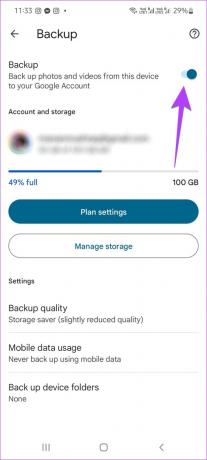
Савет: Ако волите Гоогле фотографије, знајте како преместите фотографије са иПхоне-а у Гоогле фотографије.
Како додати слике из фасцикли уређаја у Гоогле фотографије на Андроид-у
Апликација Гоогле фотографије на иПхоне-у ће отпремити све слике. Али аутоматски ће направити резервну копију само слика камере када је у питању Андроид. Да бисте направили резервну копију слика из других фасцикли као што су ВхатсАпп, снимци екрана, итд., у Гоогле фотографије, пратите ове кораке:
Корак 1: У апликацији Гоогле фотографије додирните икону слике профила на врху.
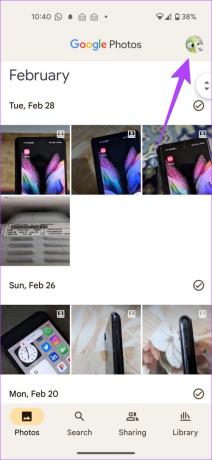
Корак 2: Идите на Подешавања фотографија, а затим на Бацкуп.
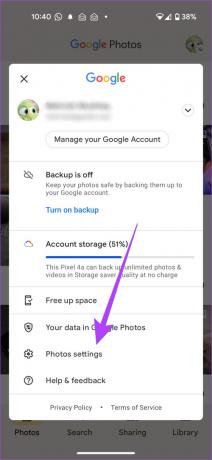

Корак 3: Додирните Резервна копија фолдера уређаја и изаберите фасцикле за које желите да направите резервну копију.
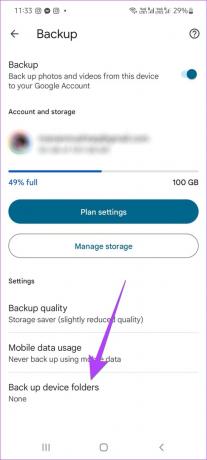

Метод 2: Како ручно додати фотографије у Гоогле фотографије
Да бисте ручно додали изабране слике у Гоогле фотографије, пратите ове кораке:
Корак 1: Покрените апликацију Гоогле фотографије на свом иПхоне или Андроид телефону.
Корак 2: Додирните фотографију да бисте је отворили у приказу преко целог екрана. Додирните икону резервне копије на врху да бисте отпремили слику у Гоогле фотографије.

Корак 3: Да бисте отпремили више фотографија, дуго притисните једну од фотографија на главном екрану апликације Гоогле фотографије да бисте активирали режим избора. Додирните фотографије које желите да изаберете.
4. корак: Након што изаберете слике, додирните дугме Резервна копија на дну да бисте их додали на свој налог Гоогле фотографија.


Белешка: Наћи ћете све слике са свог телефона на картици Фотографије на вашем иПхоне-у. На Андроид-у ћете морати да одете на картицу Библиотека где ћете пронаћи различите фасцикле уређаја. Отворите фасциклу да бисте изабрали и отпремили фотографије из ње.
Како да отпремите фотографије у Гоогле фотографије са рачунара
Да бисте додали слике у Гоогле слике са рачунара, пратите ове кораке:
Корак 1: Отворите веб локацију Гоогле слике у прегледачу на рачунару.
Отворите Гоогле фотографије
Корак 2: Пријавите се на свој Гоогле налог.
Корак 3: Кликните на дугме Уплоад на врху.

4. корак: Изаберите извор одакле желите да додате слике. Ако желите да га додате из фасцикле на рачунару, изаберите Рачунар.
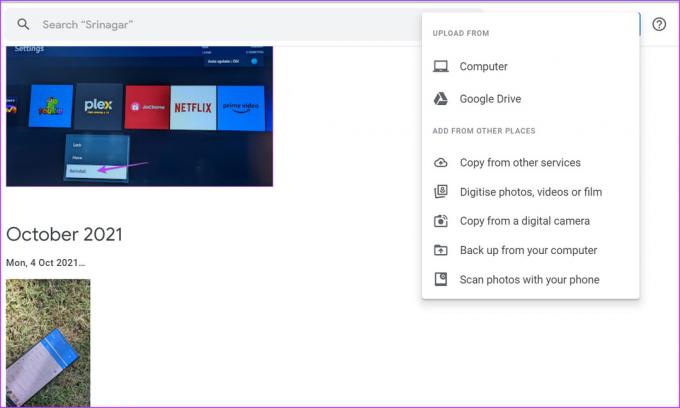
5. корак: Изаберите фасциклу и изаберите фотографије које желите да отпремите.
Ако се суочите са било каквим проблемом, ево како поправите да Гоогле фотографије не отпремају фотографије са рачунара.
Про врх: Можете да превучете и отпустите фотографије директно са рачунара у Гоогле слике. Можете их чак и превући у одређени албум.
Бонус: Како проверити статус резервне копије слике
Да ли се питате да ли је ваша фотографија отпремљена у Гоогле фотографије или не? Срећом, прилично је лако знати исто на два начина.
Метод 1: Коришћење детаља фотографије
Корак 1: Покрените апликацију Гоогле слике на телефону.
Корак 2: Додирните фотографију за коју желите да сазнате њен статус резервне копије.
Корак 3: Превуците нагоре на фотографији или додирните икону са три тачке на врху да бисте отворили екран са информацијама.

4. корак: Померите се надоле до одељка Детаљи где ћете видети статус резервне копије:
- Видећете текст резервне копије за фотографију која је отпремљена у Гоогле слике.
- Ако фотографија није отпремљена, видећете текст На уређају.
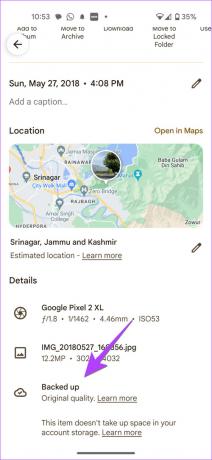

Метод 2: Коришћење иконе резервне копије
У овој методи, потребно је да потражите икону резервне копије која ће се појавити за фотографије које нису отпремљене у Гоогле фотографије. И ова икона ће бити одсутна на фотографијама сачуваним у Гоогле фотографијама.


Честа питања о отпремању фотографија у Гоогле фотографије
Можете да проверите како сте отпремили фотографију користећи веб локацију Гоогле фотографије. Посетите пхотос.гоогле.цом и отворите фотографију. Кликните на икону (и) на врху да бисте отворили екран са информацијама. Овде ћете видети извор фотографије, као што је Отпремљено из веб претраживача.
Не, ваше фотографије неће бити избрисане са вашег телефона.
Брисање фотографија из Гоогле фотографија је мало компликован процес. Морате да користите веб локацију Гоогле Пхотос да бисте избрисали слике. Отворите фотографију и кликните на икону Избриши. Знати како избришите слике у Гоогле фотографијама са свог иПхоне-а.
Сакриј отпремљене фотографије
Након што сачувате фотографије у Гоогле сликама, научите како да архивске фотографије да их сакрије. Можете чак користити и Закључани директоријум у Гоогле сликама да сакрију слике.
Последњи пут ажурирано 6. марта 2023
Горњи чланак може садржати партнерске везе које помажу у подршци Гуидинг Тецх. Међутим, то не утиче на наш уреднички интегритет. Садржај остаје непристрасан и аутентичан.



